华为畅享9添加桌面插件教程
1、在桌面空白处长按,进入桌面编辑状态,
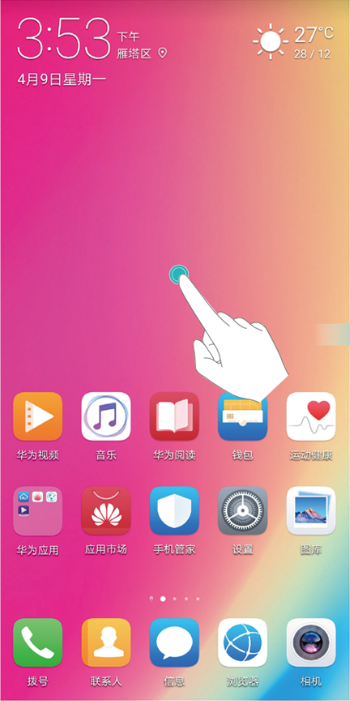
2、点击下方的窗口小工具,选择您要添加到桌面的小工具并将其拖动到桌面空白区域。
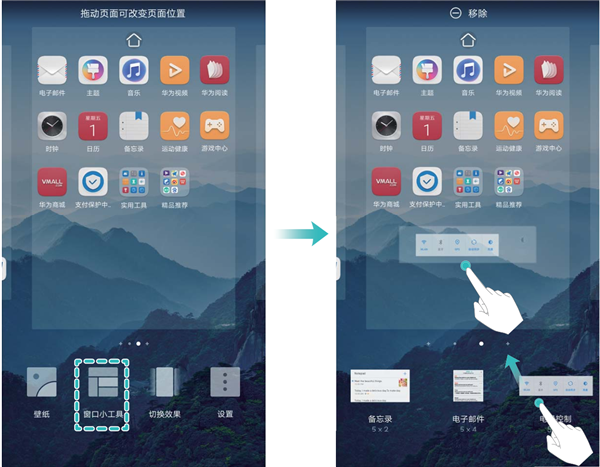
桌面移动窗口小工具:在桌面,长按一个窗口小工具直到手机振动,然后将其拖动到桌面的任意位置。
删除窗口小工具:在桌面,长按一个窗口小工具直到手机振动,然后将其拖动到桌面顶端的移除。
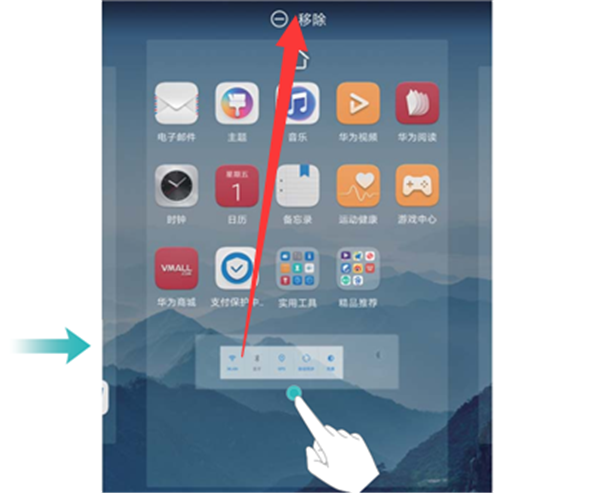
注意:桌面中需有足够的空间来放置窗口小工具,如果空间不足,是不能添加的,可以先添加一个空白屏幕或释放桌面空间。
华为畅享9添加桌面插件教程
1、在桌面空白处长按,进入桌面编辑状态,
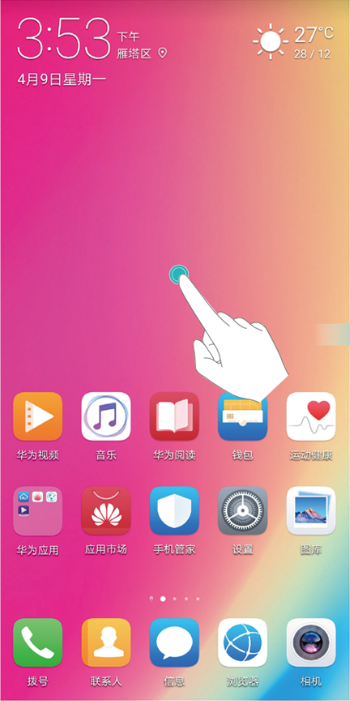
2、点击下方的窗口小工具,选择您要添加到桌面的小工具并将其拖动到桌面空白区域。
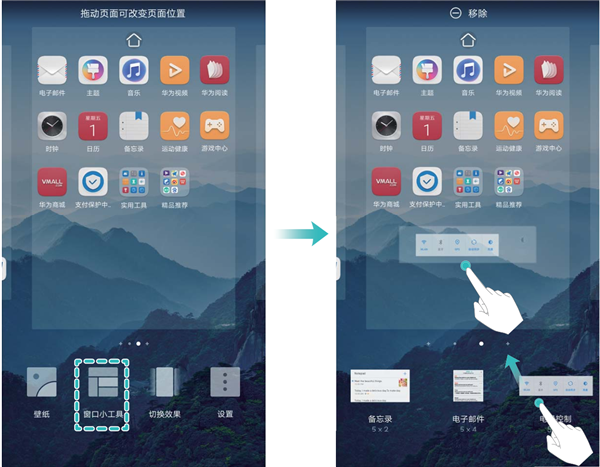
桌面移动窗口小工具:在桌面,长按一个窗口小工具直到手机振动,然后将其拖动到桌面的任意位置。
删除窗口小工具:在桌面,长按一个窗口小工具直到手机振动,然后将其拖动到桌面顶端的移除。
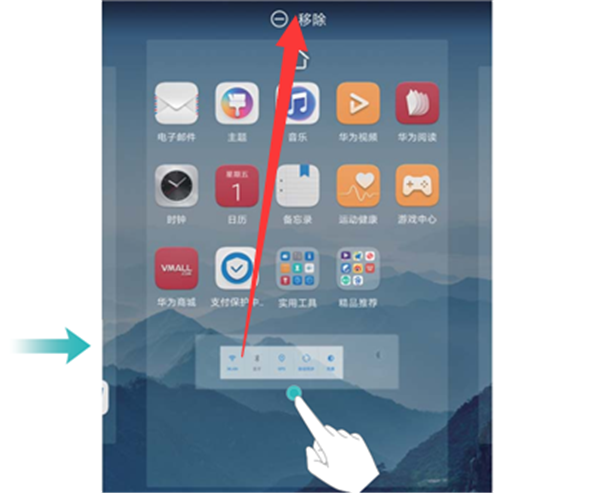
注意:桌面中需有足够的空间来放置窗口小工具,如果空间不足,是不能添加的,可以先添加一个空白屏幕或释放桌面空间。